 الصفحة الأمامية > ملحقات التكنولوجيا > ابحث عن وأزل تطبيقات iPhone التي لا تستخدمها لحفظ مساحة التخزين
الصفحة الأمامية > ملحقات التكنولوجيا > ابحث عن وأزل تطبيقات iPhone التي لا تستخدمها لحفظ مساحة التخزين
ابحث عن وأزل تطبيقات iPhone التي لا تستخدمها لحفظ مساحة التخزين
تم النشر بتاريخ 2024-11-08
يوجد تطبيق لكل شيء هذه الأيام، ومن السهل الوصول إلى نقطة حيث يكون لديك الكثير منها على جهاز iPhone الخاص بك بحيث يتم نسيان نسبة كبيرة منها، وسرعان ما تصبح مساحة التخزين مشكلة.
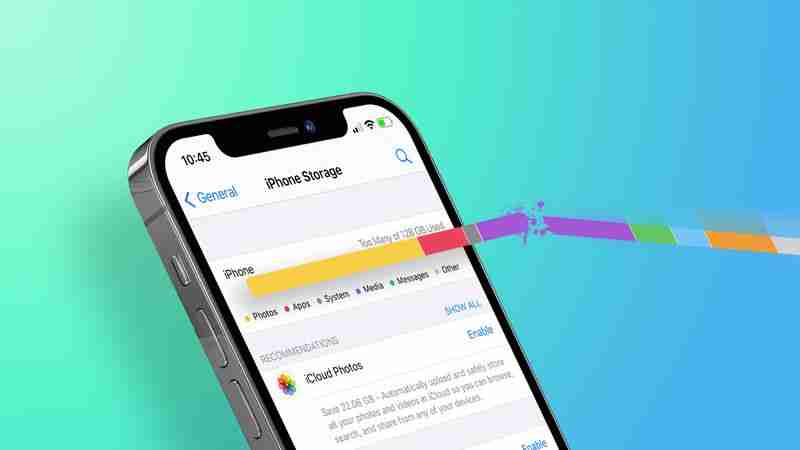
لحسن الحظ، هناك طريقة سهلة يمكنك من خلالها مراقبة التطبيقات التي تستخدمها أكثر من غيرها والتطبيقات التي أصبحت زائدة عن الحاجة، وهي الآن ما عليك سوى إضافة فوضى لا داعي لها إلى شاشتك الرئيسية واستهلاك مساحة التخزين. اتبع الخطوات أدناه لمعرفة كيفية القيام بذلك.
كيفية تحديد وحذف التطبيقات التي لا تستخدمها
- قم بتشغيل تطبيق الإعدادات على جهاز iPhone الخاص بك.
- اضغط على عام.
- اضغط على مساحة تخزين iPhone.
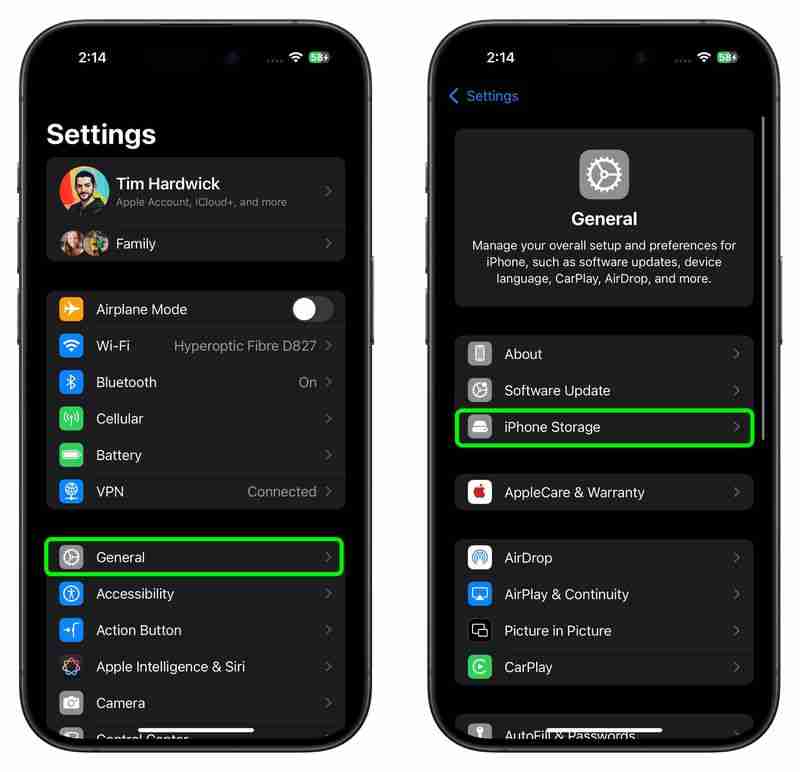
قائمة من سيتم تحميل جميع التطبيقات (بما في ذلك تطبيقات المخزون) الموجودة على جهاز iOS الخاص بك حسب الحجم، مع إدراج أكبر التطبيقات أولاً. قم بالتمرير لأسفل القائمة وانظر إلى تاريخ آخر استخدام: أسفل عنوان كل تطبيق. (بدلاً من ذلك، قم بتغيير مرشح فرز الحجم إلى "آخر استخدام".) إذا مرت عدة أسابيع أو أشهر منذ أن قمت بفتح تطبيق ما، أو كانت الرسالة "لم يتم استخدامه مطلقًا"، ففكر في إلغاء تثبيته - اضغط على التطبيق في القائمة.
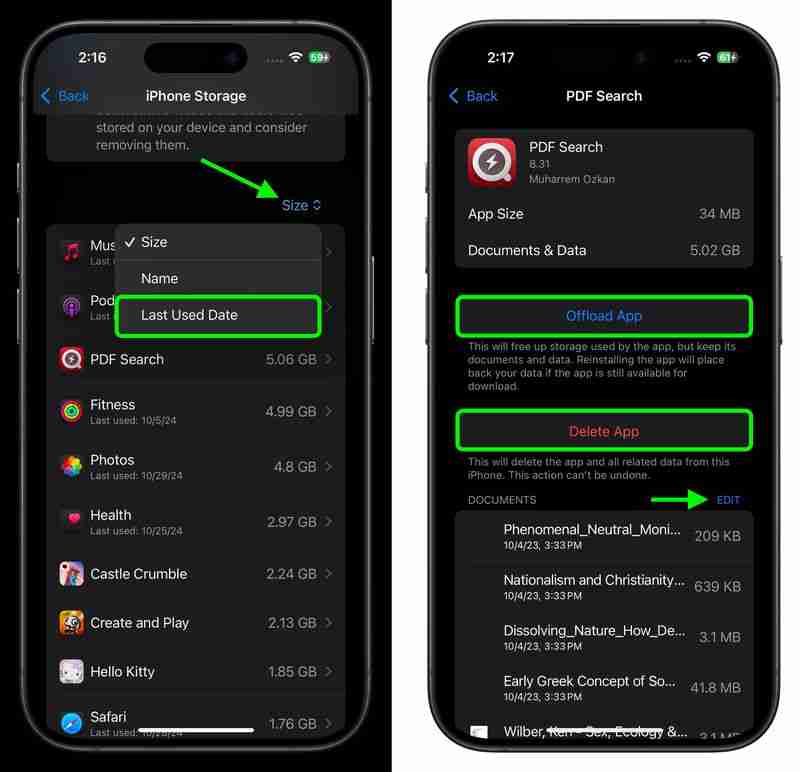
يتم عرض خيارين لإلغاء التثبيت على هذه الشاشة. انقر فوق إلغاء تحميل التطبيق لإلغاء تحميل التطبيق مع الاحتفاظ بأي مستندات وبيانات (تتم استعادتها إذا قمت بإعادة تثبيت التطبيق لاحقًا) أو انقر فوق حذف التطبيق لإزالة التطبيق وجميع البيانات ذات الصلة من جهازك. إذا كان هناك أي ملفات مرتبطة بالتطبيق، فيمكنك أيضًا النقر فوق "تحرير" وحذفها بشكل فردي.
- اسحب لأسفل على شاشتك الرئيسية لاستدعاء البحث.
- اكتب اسم التطبيق الذي تريده ما نبحث عنه.
- اضغط على زر إعادة التنزيل (أيقونة السحابة التي بها سهم يشير إلى خارجها) لتنزيل التطبيق مرة واحدة مرة أخرى.
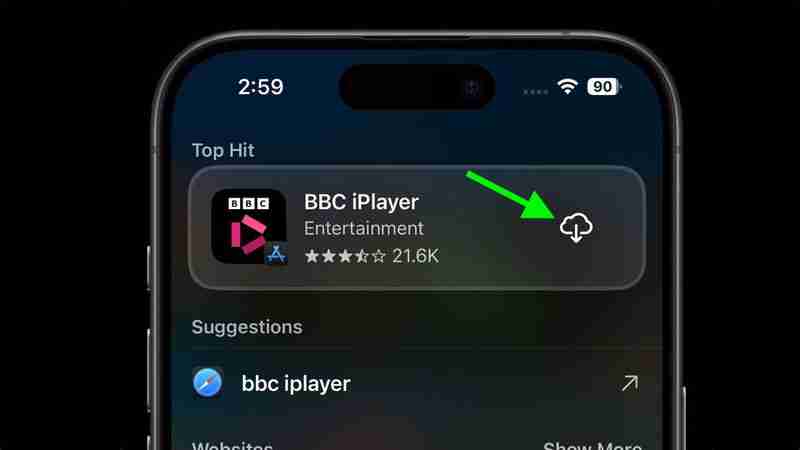
بيان الافراج
تم نشر هذه المقالة على: https://www.macrumors.com/how-to/find-remove-apps-dont-use-iphone-ipad/ إذا كان هناك أي انتهاك، يرجى الاتصال بـ [email protected] لحذفه
أحدث البرنامج التعليمي
أكثر>
-
 INZONE M9 II: سوني تطلق شاشة ألعاب جديدة "مثالية لجهاز PS5" بدقة 4K وذروة سطوع تصل إلى 750 شمعة في المتر المربعيصل INZONE M9 II كخليفة مباشر لـ INZONE M9، الذي يبلغ عمره الآن ما يزيد قليلاً عن عامين. بالمناسبة، قدمت سوني أيضًا INZONE M10S اليوم، والذي قمنا ...ملحقات التكنولوجيا تم النشر بتاريخ 2024-12-21
INZONE M9 II: سوني تطلق شاشة ألعاب جديدة "مثالية لجهاز PS5" بدقة 4K وذروة سطوع تصل إلى 750 شمعة في المتر المربعيصل INZONE M9 II كخليفة مباشر لـ INZONE M9، الذي يبلغ عمره الآن ما يزيد قليلاً عن عامين. بالمناسبة، قدمت سوني أيضًا INZONE M10S اليوم، والذي قمنا ...ملحقات التكنولوجيا تم النشر بتاريخ 2024-12-21 -
 تؤكد شركة Acer موعد الإعلان عن أجهزة الكمبيوتر المحمولة Intel Lunar Lakeفي الشهر الماضي، أكدت شركة إنتل أنها ستطلق سلسلة شرائح Core Ultra 200 الجديدة في الثالث من سبتمبر. أعلنت شركة Acer الآن أنها ستعقد حدث Next@Acer ف...ملحقات التكنولوجيا تم النشر بتاريخ 2024-12-21
تؤكد شركة Acer موعد الإعلان عن أجهزة الكمبيوتر المحمولة Intel Lunar Lakeفي الشهر الماضي، أكدت شركة إنتل أنها ستطلق سلسلة شرائح Core Ultra 200 الجديدة في الثالث من سبتمبر. أعلنت شركة Acer الآن أنها ستعقد حدث Next@Acer ف...ملحقات التكنولوجيا تم النشر بتاريخ 2024-12-21 -
 من المتوقع إطلاق AMD Ryzen 7 9800X3D في أكتوبر؛ Ryzen 9 9950X3D و Ryzen 9 9900X3D سيظهران لأول مرة في العام المقبلفي العام الماضي، أطلقت AMD Ryzen 9 7950X3D وRyzen 9 7900X3D قبل Ryzen 7 7800X3D، والذي انخفض بعد أسبوعين. منذ ذلك الحين، رأينا مجموعة من وحدات SKU...ملحقات التكنولوجيا تم النشر بتاريخ 2024-12-10
من المتوقع إطلاق AMD Ryzen 7 9800X3D في أكتوبر؛ Ryzen 9 9950X3D و Ryzen 9 9900X3D سيظهران لأول مرة في العام المقبلفي العام الماضي، أطلقت AMD Ryzen 9 7950X3D وRyzen 9 7900X3D قبل Ryzen 7 7800X3D، والذي انخفض بعد أسبوعين. منذ ذلك الحين، رأينا مجموعة من وحدات SKU...ملحقات التكنولوجيا تم النشر بتاريخ 2024-12-10 -
 يقدم Steam لعبة مستقلة تحظى بشعبية كبيرة، ولكن اليوم فقطاضغط على أي زر هي لعبة أركيد مستقلة تم تطويرها بواسطة المطور الفردي يوجين زوبكو وتم إصدارها في عام 2021. تدور القصة حول A-Eye - وهو ذكاء اصطناعي...ملحقات التكنولوجيا تم النشر بتاريخ 2024-11-26
يقدم Steam لعبة مستقلة تحظى بشعبية كبيرة، ولكن اليوم فقطاضغط على أي زر هي لعبة أركيد مستقلة تم تطويرها بواسطة المطور الفردي يوجين زوبكو وتم إصدارها في عام 2021. تدور القصة حول A-Eye - وهو ذكاء اصطناعي...ملحقات التكنولوجيا تم النشر بتاريخ 2024-11-26 -
 تم إلغاء معاينات Assassin's Creed Shadows مع تراجع Ubisoft عن معرض Tokyo Game Show 2024في وقت سابق من اليوم، ألغت Ubisoft ظهورها عبر الإنترنت في معرض طوكيو للألعاب بسبب "ظروف مختلفة". تم تأكيد هذا الإعلان عبر تغريدة/منشور رس...ملحقات التكنولوجيا تم النشر بتاريخ 2024-11-25
تم إلغاء معاينات Assassin's Creed Shadows مع تراجع Ubisoft عن معرض Tokyo Game Show 2024في وقت سابق من اليوم، ألغت Ubisoft ظهورها عبر الإنترنت في معرض طوكيو للألعاب بسبب "ظروف مختلفة". تم تأكيد هذا الإعلان عبر تغريدة/منشور رس...ملحقات التكنولوجيا تم النشر بتاريخ 2024-11-25 -
 سعر لعبة سوني البالغة من العمر 7 سنوات يتضاعف فجأةيتم إطلاق جهاز PlayStation 5 Pro بسعر أساسي قدره 700 دولار، مع وصول الحزمة الكاملة، بما في ذلك المحرك والحامل، إلى 850 دولارًا. وبينما تزعم شركة س...ملحقات التكنولوجيا تم النشر بتاريخ 2024-11-22
سعر لعبة سوني البالغة من العمر 7 سنوات يتضاعف فجأةيتم إطلاق جهاز PlayStation 5 Pro بسعر أساسي قدره 700 دولار، مع وصول الحزمة الكاملة، بما في ذلك المحرك والحامل، إلى 850 دولارًا. وبينما تزعم شركة س...ملحقات التكنولوجيا تم النشر بتاريخ 2024-11-22 -
 صفقة | الكمبيوتر المحمول للألعاب Beastly MSI Raider GE78 HX مع RTX 4080 وCore i9 و32GB DDR5 معروض للبيعبالنسبة للاعبين الذين يستخدمون الكمبيوتر المحمول المخصص للألعاب بشكل أساسي كبديل لسطح المكتب، قد يكون الكمبيوتر المحمول الكبير مثل MSI Raider GE78...ملحقات التكنولوجيا تم النشر بتاريخ 2024-11-20
صفقة | الكمبيوتر المحمول للألعاب Beastly MSI Raider GE78 HX مع RTX 4080 وCore i9 و32GB DDR5 معروض للبيعبالنسبة للاعبين الذين يستخدمون الكمبيوتر المحمول المخصص للألعاب بشكل أساسي كبديل لسطح المكتب، قد يكون الكمبيوتر المحمول الكبير مثل MSI Raider GE78...ملحقات التكنولوجيا تم النشر بتاريخ 2024-11-20 -
 تكشف شركة Teenage Engineering النقاب عن EP-1320 Medieval الملتوي كأول "أداة إلكترونية" في العصور الوسطى في العالمإن شركة Teenage Engineering هي شركة تسير على إيقاع عازف طبول مختلف تمامًا ليس سراً - إنها في الواقع ما يجذب العديد من معجبيها. ما لم يتوقعه هؤلاء ...ملحقات التكنولوجيا تم النشر بتاريخ 2024-11-19
تكشف شركة Teenage Engineering النقاب عن EP-1320 Medieval الملتوي كأول "أداة إلكترونية" في العصور الوسطى في العالمإن شركة Teenage Engineering هي شركة تسير على إيقاع عازف طبول مختلف تمامًا ليس سراً - إنها في الواقع ما يجذب العديد من معجبيها. ما لم يتوقعه هؤلاء ...ملحقات التكنولوجيا تم النشر بتاريخ 2024-11-19 -
 تحصل صور Google على إعدادات مسبقة مدعومة بالذكاء الاصطناعي وأدوات تحرير جديدةتلقت ميزات تحرير الفيديو الموجودة في صور Google للتو مجموعة من الميزات المدعومة بالذكاء الاصطناعي، وستعمل هذه التغييرات على تحسين تجربة المستخدم ل...ملحقات التكنولوجيا تم النشر بتاريخ 2024-11-19
تحصل صور Google على إعدادات مسبقة مدعومة بالذكاء الاصطناعي وأدوات تحرير جديدةتلقت ميزات تحرير الفيديو الموجودة في صور Google للتو مجموعة من الميزات المدعومة بالذكاء الاصطناعي، وستعمل هذه التغييرات على تحسين تجربة المستخدم ل...ملحقات التكنولوجيا تم النشر بتاريخ 2024-11-19 -
 يتم إطلاق مقل العيون Tecno Pop 9 5G بمظهر iPhone 16 ومواصفات الميزانيةأكدت شركة Tecno أنها ستتخلى عن المظهر الهندسي لهاتف Pop 8 من أجل كاميرا مرتفعة مستوحاة ظاهريًا من هاتفي Phone16 و16 Plus الجديدين في خليفته. &&& م...ملحقات التكنولوجيا تم النشر بتاريخ 2024-11-19
يتم إطلاق مقل العيون Tecno Pop 9 5G بمظهر iPhone 16 ومواصفات الميزانيةأكدت شركة Tecno أنها ستتخلى عن المظهر الهندسي لهاتف Pop 8 من أجل كاميرا مرتفعة مستوحاة ظاهريًا من هاتفي Phone16 و16 Plus الجديدين في خليفته. &&& م...ملحقات التكنولوجيا تم النشر بتاريخ 2024-11-19 -
 تطلق Anker كابل Flow soft touch الجديد لمنتجات Appleوصل كابل Anker Flow USB-A إلى Lightning (3 قدم، سيليكون) إلى Amazon في الولايات المتحدة. ترددت شائعات عن هذا الملحق في وقت سابق من هذا العام وتم إ...ملحقات التكنولوجيا تم النشر بتاريخ 2024-11-19
تطلق Anker كابل Flow soft touch الجديد لمنتجات Appleوصل كابل Anker Flow USB-A إلى Lightning (3 قدم، سيليكون) إلى Amazon في الولايات المتحدة. ترددت شائعات عن هذا الملحق في وقت سابق من هذا العام وتم إ...ملحقات التكنولوجيا تم النشر بتاريخ 2024-11-19 -
 تم تحديث شاشة Xiaomi Redmi A27U بلوحة 4K ومنفذ USB C بقدرة 90 واتأصدرت شركة Xiaomi العديد من الشاشات مؤخرًا، وقد عرضت بعضها عالميًا. كمرجع، قامت الشركة بإحضار شاشة الألعاب Mini LED الخاصة بها (بالسعر الحالي 329....ملحقات التكنولوجيا تم النشر بتاريخ 2024-11-19
تم تحديث شاشة Xiaomi Redmi A27U بلوحة 4K ومنفذ USB C بقدرة 90 واتأصدرت شركة Xiaomi العديد من الشاشات مؤخرًا، وقد عرضت بعضها عالميًا. كمرجع، قامت الشركة بإحضار شاشة الألعاب Mini LED الخاصة بها (بالسعر الحالي 329....ملحقات التكنولوجيا تم النشر بتاريخ 2024-11-19 -
 سيتم بيع منافس Tesla Model Y Juniper من شركة Huawei بخسارةمع اقتراب إصدار تحديث Model Y Juniper، يتنافس صانعو السيارات الكهربائية لإطلاق منافسيهم المباشرين في عملية تجميل سيارة Tesla الأكثر شعبية. &&& تم ...ملحقات التكنولوجيا تم النشر بتاريخ 2024-11-18
سيتم بيع منافس Tesla Model Y Juniper من شركة Huawei بخسارةمع اقتراب إصدار تحديث Model Y Juniper، يتنافس صانعو السيارات الكهربائية لإطلاق منافسيهم المباشرين في عملية تجميل سيارة Tesla الأكثر شعبية. &&& تم ...ملحقات التكنولوجيا تم النشر بتاريخ 2024-11-18 -
 تعمل ثغرة حزمة بطاريات Tesla Model Y وModel 3 على إبقاء الأسعار منخفضة في الولايات المتحدة من خلال الالتفاف على قواعد الحوافز الضريبية الخاصة بـ IRAاندلعت الأخبار مؤخرًا أن سيارة Tesla Model 3 LR AWD قد استعادت الحافز الضريبي الأمريكي الكامل البالغ 7500 دولار بفضل ما بدا أنه مفتاح إمداد البطار...ملحقات التكنولوجيا تم النشر بتاريخ 2024-11-16
تعمل ثغرة حزمة بطاريات Tesla Model Y وModel 3 على إبقاء الأسعار منخفضة في الولايات المتحدة من خلال الالتفاف على قواعد الحوافز الضريبية الخاصة بـ IRAاندلعت الأخبار مؤخرًا أن سيارة Tesla Model 3 LR AWD قد استعادت الحافز الضريبي الأمريكي الكامل البالغ 7500 دولار بفضل ما بدا أنه مفتاح إمداد البطار...ملحقات التكنولوجيا تم النشر بتاريخ 2024-11-16 -
 يمكنك العثور على محادثات WhatsApp بشكل أسرع باستخدام قوائم الدردشة المخصصة الجديدةلقد سهّل تطبيق WhatsApp تنظيم محادثاتك من خلال النشر العالمي لقوائم الدردشة المخصصة. تتوسع هذه الميزة الجديدة لتشمل مرشحات الدردشة التي تم تقديمها في ...ملحقات التكنولوجيا تم النشر بتاريخ 2024-11-16
يمكنك العثور على محادثات WhatsApp بشكل أسرع باستخدام قوائم الدردشة المخصصة الجديدةلقد سهّل تطبيق WhatsApp تنظيم محادثاتك من خلال النشر العالمي لقوائم الدردشة المخصصة. تتوسع هذه الميزة الجديدة لتشمل مرشحات الدردشة التي تم تقديمها في ...ملحقات التكنولوجيا تم النشر بتاريخ 2024-11-16
دراسة اللغة الصينية
- 1 كيف تقول "المشي" باللغة الصينية؟ 走路 نطق الصينية، 走路 تعلم اللغة الصينية
- 2 كيف تقول "استقل طائرة" بالصينية؟ 坐飞机 نطق الصينية، 坐飞机 تعلم اللغة الصينية
- 3 كيف تقول "استقل القطار" بالصينية؟ 坐火车 نطق الصينية، 坐火车 تعلم اللغة الصينية
- 4 كيف تقول "استقل الحافلة" باللغة الصينية؟ 坐车 نطق الصينية، 坐车 تعلم اللغة الصينية
- 5 كيف أقول القيادة باللغة الصينية؟ 开车 نطق الصينية، 开车 تعلم اللغة الصينية
- 6 كيف تقول السباحة باللغة الصينية؟ 游泳 نطق الصينية، 游泳 تعلم اللغة الصينية
- 7 كيف يمكنك أن تقول ركوب الدراجة باللغة الصينية؟ 骑自行车 نطق الصينية، 骑自行车 تعلم اللغة الصينية
- 8 كيف تقول مرحبا باللغة الصينية؟ # نطق اللغة الصينية، # تعلّم اللغة الصينية
- 9 كيف تقول شكرا باللغة الصينية؟ # نطق اللغة الصينية، # تعلّم اللغة الصينية
- 10 How to say goodbye in Chinese? 再见Chinese pronunciation, 再见Chinese learning
























